Nesta prática você vai aprender a utilizar o Arduino em…

Como usar com Arduino – Sensor Óptico Infravermelho Detector de Nível de Líquido
– Descrição:
O Sensor Óptico Infravermelho Detector de Nível de Líquido é um componente que não possui partes mecânicas e que foi desenvolvido com a finalidade de detectar o nível de líquido em recipientes. A partir da medição feita pelo sensor, um sinal é enviado para o pino OUT e este sinal pode ser interpretado pelo pino analógico da plataforma microcontrolada, onde uma ação correspondente poderá ser executada mediante a mudança na saída do sensor. O sensor é composto basicamente por um LED infravermelho e um receptor infravermelho, onde, quando ligado o sensor, o receptor permanece recebendo a luz do emissor de forma contínua. Quando o prisma na ponta do sensor entra em contato com o líquido, a luz infravermelha emitida pelo LED IR se dispersa no líquido e consequentemente o receptor muda o estado da saída devido a baixa taxa de recebimento de luz infravermelha.
– Especificações e características:
– Tensão de operação: 5VDC
– Corrente de operação: 15mA
– Precisão: 1mm
– Comprimento do cabo: 50cm
– Funcionamento: infravermelho (IR)
– Aplicações:
Projetos com Arduino ou outras plataformas microcontroladas em que seja necessário detectar o nível de líquido utilizando um sensor infravermelho e de alta precisão.
– Proposta da prática:
Utilizar o Sensor Óptico Infravermelho Detector de Nível de Líquido em conjunto com o Arduino e quando o sensor encostar na água (detectar o líquido) o LED irá acender.
– Lista dos itens necessários:
01 – Arduino com Cabo USB
01 – Sensor Óptico Infravermelho Detector de Nível de Líquido
01 – LED Difuso 5mm Vermelho
01 – Resistor de 150Ω
01 – Resistor de 330Ω
01 – Resistor de 4,7KΩ
01 – Protoboard
11 – Cabos Jumper macho-macho
– Esquema de ligação da prática:
– Tutorial de instalação e configuração do ambiente de programação do Arduino:
Arduino – Instalação e Configuração da IDE no Windows
– Código:
|
1 2 3 4 5 6 7 8 9 10 11 12 13 14 15 16 |
const int pinoLed = 12; //PINO DIGITAL UTILIZADO PELO LED const int pinoSensor = A2; //PINO ANALÓGICO UTILIZADO PELO SENSOR void setup(){ pinMode(pinoSensor, INPUT); //DEFINE O PINO COMO ENTRADA pinMode(pinoLed, OUTPUT); //DEFINE O PINO COMO SAÍDA digitalWrite(pinoLed, LOW); //LED INICIA DESLIGADO } void loop(){ if(analogRead(pinoSensor) < 100){ //SE A LEITURA NO PINO FOR MENOR QUE 100, FAZ digitalWrite(pinoLed, HIGH); //ACENDE O LED }else{ //SENÃO, FAZ digitalWrite(pinoLed, LOW); //APAGA O LED } } |
– Resultado final:
Gostou desta prática? Então deixa seu comentário, dúvida ou sugestão aí embaixo!
Loja online: https://www.masterwalkershop.com.br
Fan page no Facebook: https://www.facebook.com/masterwalkershop
Nos ajude a espalhar conhecimento clicando no botão de compartilhar (f Like) que está mais abaixo.
Obrigado e até a próxima!
Seu feedback é muito importante! Que tal dar uma nota para esta postagem?! Faça sua avaliação aqui embaixo.
Postagem anterior: Como usar com Arduino – Módulo WiFi ESP8266 ESP-01
Próxima postagem: Como usar com Arduino – Módulo Transceptor Wireless 2.4GHz NRF24L01


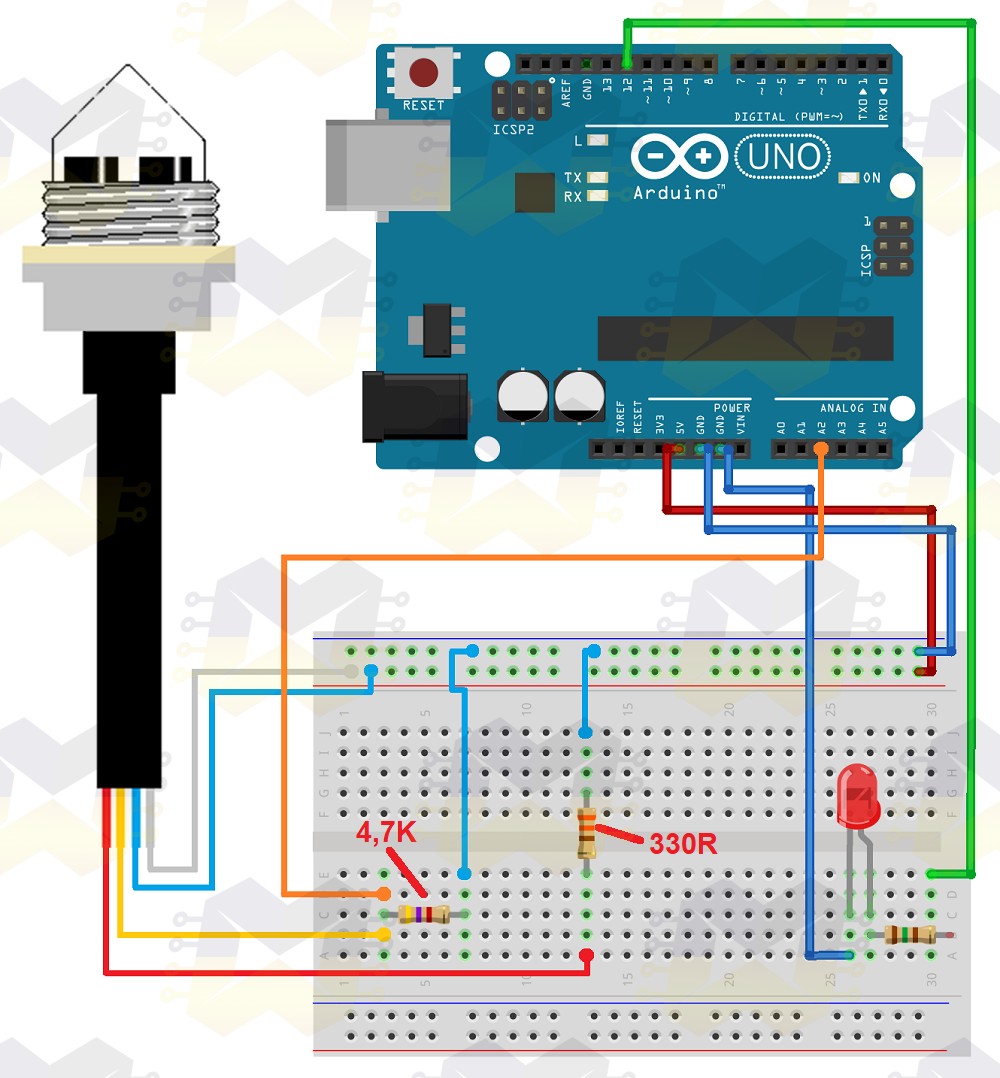



é possível saber vários níveis do recipiente com apenas um sensor?
Ex: 0 a 100%
Olá Gabriel.
Agradeço pelo comentário!
Com este sensor não.